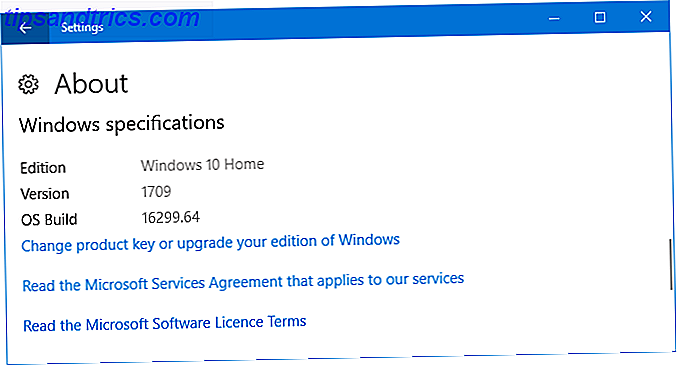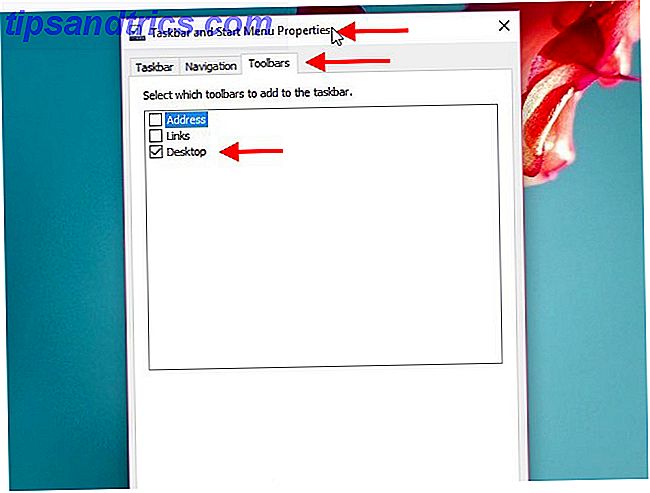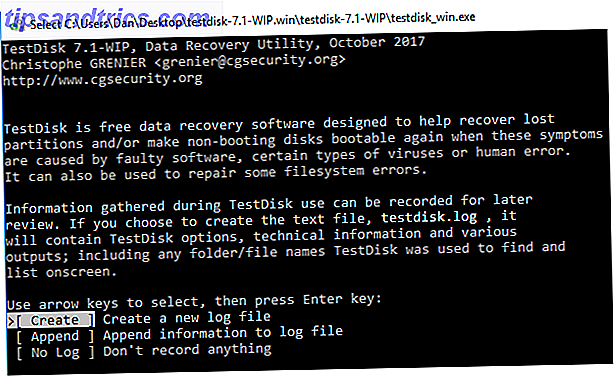Sobald Sie mit der Verwendung von Linux vertrauter werden, sollten Sie einige großartige Dienstprogramme verwenden, die Sie erheblich produktiver machen. Einer der wichtigsten zu lernenden Hilfsmittel ist SSH. Mit ihm können Sie eine andere Maschine steuern, als ob Sie direkt darauf sitzen würden. So können Sie Headless-Maschinen wie zB mit einem Raspberry Pi einrichten. Einrichten Ihres Raspberry Pi für Headless-Anwendungen mit SSH Einrichten Ihres Raspberry Pi für Headless-Anwendungen mit SSH Der Raspberry Pi kann SSH-Befehle annehmen, wenn er an ein lokales Netzwerk angeschlossen ist per Ethernet oder Wi-Fi), so dass Sie es einfach einrichten können. Die Vorteile von SSH gehen über das tägliche Screening hinaus ... Read More.
Wie richten Sie es ein, sowohl auf der Client- als auch auf der Serverseite? Wir führen Sie durch eine grundlegende Installation, so dass Sie eine Verbindung zwischen den beiden herstellen können.
Was ist SSH?
Einfach gesagt, SSH (Secure Shell) ermöglicht es Ihnen, sich mit einem anderen Computer zu verbinden und Terminalzugriff zu erhalten. Was SSH ist und wie es anders ist als FTP [Technologie erklärt] Was SSH ist und wie es anders ist als FTP [Technologie erklärt] Lesen Sie mehr dazu obwohl ich nicht direkt davor saß. SSH gibt Ihnen keinen Zugriff auf die grafische Desktop-Umgebung (normalerweise zumindest), aber Sie erhalten Zugriff auf den Terminal. Das ist schon ein guter Grund, um Ihre Terminalkompetenzen aufzubessern Ein AZ von Linux - 40 wesentliche Befehle, die Sie kennen sollten Eine AZ von Linux - 40 wichtige Befehle, die Sie kennen sollten Linux ist das oft ignorierte dritte Rad für Windows und Mac. Ja, in den letzten zehn Jahren hat das Open-Source-Betriebssystem viel an Zugkraft gewonnen, aber es ist immer noch weit davon entfernt, in Betracht gezogen zu werden ... Read More. Sobald Sie mit dem anderen Computer verbunden sind, können Sie praktisch alles tun, was Sie wollen, besonders wenn Sie Root-Zugriff auf das Remote-Benutzerkonto haben.
Clientseitige Installation
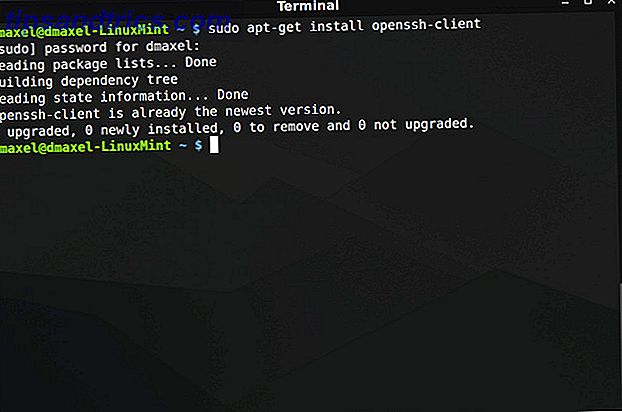
Die Installation von SSH ist wirklich einfach und benötigt nur ein paar andere Informationen. Auf dem Computer, den Sie für die Verbindung mit anderen Computern verwenden möchten, müssen Sie den OpenSSH-Client installieren, sofern dies nicht bereits geschehen ist. Auf Ubuntu-Systemen kann dies mit sudo apt-get install openssh-client . Sobald diese Installation abgeschlossen ist, können Sie bereits mit einem Computer arbeiten.
Alternativ können Sie PuTTY auch installieren, wenn Sie daran gewöhnt sind oder andere SSH-Clients unter Windows 4 Einfache Möglichkeiten zur Verwendung von SSH in Windows 4 Einfache Möglichkeiten zur Verwendung von SSH in Windows SSH ist die De-facto-Lösung für den sicheren Zugriff auf Remote-Terminals unter Linux und anderen UNIX-ähnliche Systeme. Wenn Sie einen Remote-SSH-Server haben, auf den Sie zugreifen möchten, müssen Sie einen SSH-Client herunterladen .... Lesen Sie mehr, obwohl ich persönlich das Terminal lieber direkt anstelle von PuTTY verwende. Für diejenigen, die es wollen, können sie es mit dem Befehl sudo apt-get install putty .
Serverseitige Installation

Auf jedem Computer, mit dem Sie eine Verbindung herstellen möchten, müssen Sie den serverseitigen Teil der Software installieren, falls dies nicht bereits geschehen ist. Sie können dies auf Ubuntu-Systemen mit dem Befehl sudo apt-get install openssh-server . Sobald dies installiert ist, wird die gesamte benötigte Software installiert.
Ermitteln Sie die IP-Adresse


Jetzt müssen Sie die IP-Adresse (oder Webadresse) kennen, die Sie verwenden können, um zu dem Computer zu gelangen, mit dem Sie eine Verbindung herstellen möchten. Wenn der Computer mit demselben Netzwerk verbunden ist wie Sie, sollten Sie lieber die lokale IP-Adresse (dh 192.168.1.2) als die öffentliche IP-Adresse (z. B. 100.101.102.103) verwenden.
Andernfalls, wenn sich der Computer in einem anderen Netzwerk befindet, müssen Sie die öffentliche IP-Adresse verwenden und sicherstellen, dass Port 22 an den betreffenden Computer weitergeleitet wird, falls dies möglich und erforderlich ist.
Wenn Sie die lokale IP-Adresse kennen müssen, können Sie den Befehl ifconfig ausführen und dann sehen, welche IP-Adresse er Ihnen gibt. Für die öffentliche IP-Adresse können Sie eine Website wie whatsmyip.org besuchen und es Ihnen mitteilen.
Verbindung über SSH

Sobald Sie die IP-Adresse, die Sie verwenden müssen, haben, stellen Sie sicher, dass Sie auch einen Benutzernamen und ein Kennwort für den Computer haben, mit dem Sie eine Verbindung herstellen, und führen Sie dann den Befehl ssh [email protected] und ersetzen Sie den Benutzernamen durch den tatsächlichen Benutzernamen und 1.2.3.4 mit der tatsächlichen IP-Adresse, die Sie verwenden müssen. Drücken Sie Enter, und Sie werden nach dem Passwort des Benutzers gefragt. Mit einem korrekten Passwort erhalten Sie eine funktionierende Terminal-Eingabeaufforderung - Sie sind jetzt am Remote-Computer angemeldet!
Fehlerbehebung
Wenn Sie Probleme haben, sind dies die möglichen Probleme:
- Software ist auf keinem der beiden Computer installiert
- Benutzername / Passwort ist falsch
- Die IP-Adresse ist falsch
- Eine Firewall irgendwo auf dem Weg blockiert Port 22 oder nicht
Überprüfen Sie alle diese Punkte und Sie sollten eine Verbindung herstellen können. Wenn nicht, haben Sie möglicherweise ein komplexes Problem in Ihren Händen.
Wofür verwenden Sie SSH?
SSH kann ein wirklich nützliches Werkzeug werden, wenn Sie mehrere Linux-Computer verwalten müssen - Sie können an allen von einem einzigen System aus arbeiten. Selbst wenn Sie keine ernsthafte Arbeit haben, mit der SSH helfen kann, ist es ein schnelles und einfaches kleines Experiment, das Sie selbst ausprobieren können. Ich finde es immer ein bisschen toll, wenn ich einen Shutdown-Befehl an einen Remote-Computer sende und dann den Computer herunterfahren sehe, ohne dass ich ihn physisch berühre.
Welche großartigen Anwendungen haben Sie für SSH gefunden? Welche fortgeschrittenen Dinge können Sie den Menschen mit SSH vorschlagen? Lass es uns in den Kommentaren wissen!